Outlook ist einer der beliebtesten E-Mail Dienste in der Welt, da es von Millionen von Menschen verwendet wird, um ihre E-Mails zu organisieren und zu verwalten. Es ist seit jeher ein Benchmark in Bezug auf einen breiten Funktionsumfang, der den Einsatz sowohl für Privatanwender als auch für Unternehmen ermöglicht. Allerdings ist nicht alles perfekt in der Microsoft E-Mail-Manager, als einer der wenigen Mängel, die er hat, ist, dass er manchmal langsam und schwer wird, was unsere Benutzererfahrung erheblich verschlechtert.
Wenn wir bei der Verwendung von Outlook feststellen, dass die Leistung des E-Mail-Managers aktueller ist und langsamer arbeitet, was dazu führt, dass die Anzeige von E-Mails im Posteingang oder beim Ausführen anderer Funktionen länger dauert, können wir verzweifeln. Aus diesem Grund werden wir Ihnen heute die wahrscheinlichen Gründe dafür nennen, zusammen mit einigen Maßnahmen, die wir durchführen können, um das Problem zu lösen.
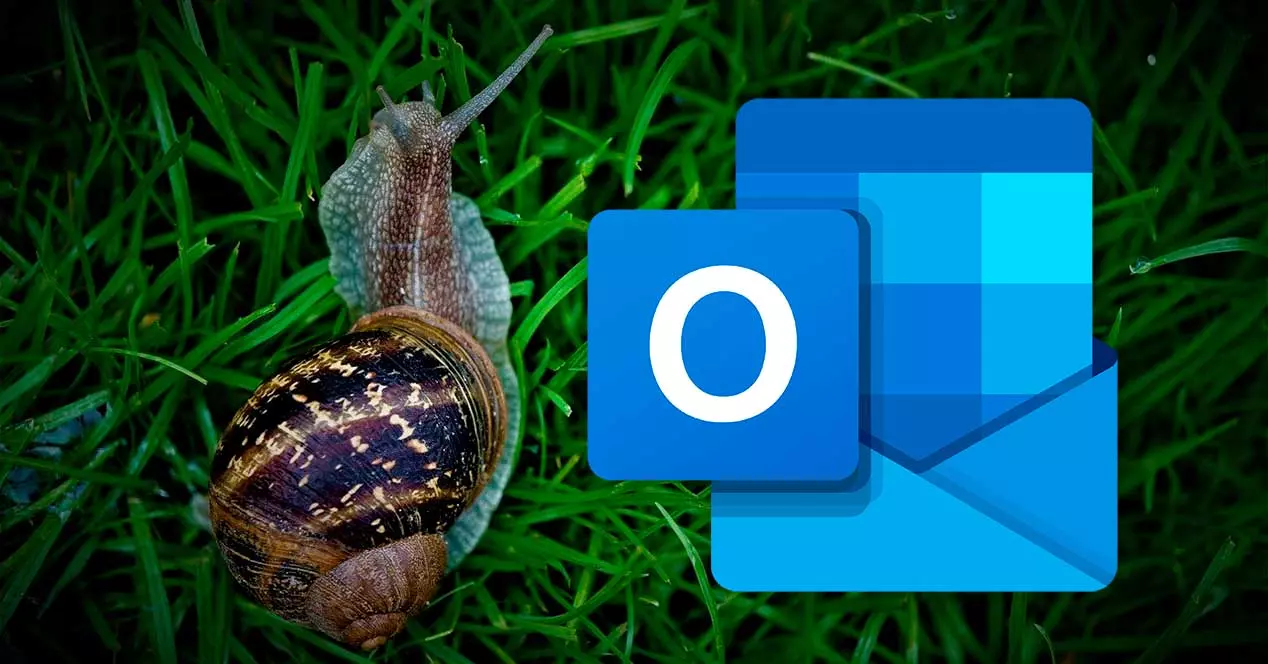
Warum wird Outlook langsamer?
Dass der Microsoft-Postmanager langsamer wird und nicht so reibungslos funktioniert, wie es sein sollte, hat verschiedene Ursachen. Einer von ihnen ist, dass das Problem ist verursacht durch unsere Internetverbindung. Wenn die Verbindung aus irgendeinem Grund langsamer ist, als sie sollte, führt dies zu Leistungsproblemen in Outlook. Daher müssen wir sie überprüfen und prüfen, ob dies die Ursache des Problems ist.
Es kann auch daran liegen nicht wesentliche oder veraltete Add-Ons installiert . Diese können die Programmleistung beeinträchtigen, daher müssen Sie dies überprüfen, indem Sie diese Add-Ons deinstallieren und das Programm im abgesicherten Modus ausführen.
Eine weitere wahrscheinliche Ursache ist, dass es durch die große Anzahl von RSS-Feeds mit denen das Programm vorkonfiguriert ist und die ständig von Systemressourcen gespeist werden, da sie ständig synchronisiert sind, was diese Langsamkeitsprobleme verursachen kann.
Schließen Sie auch nicht aus, dass die geringere Leistung von Outlook durch das Vorhandensein großer OST- und PST-Dateien . Dies führt dazu, dass gängige Vorgänge wie das Lesen, Verschieben oder Löschen von E-Mail-Nachrichten langsam erfolgen. Durch das Ansammeln vieler Informationen in einer einzigen PST-Datei haben wir möglicherweise die maximale Kapazität überschritten, da ab 10 GB insbesondere beim Herunterladen der E-Mail kurze Pausen auftreten können.
Was auch immer der Grund ist, die Wahrheit ist, dass Outlook, wenn es langsam funktioniert, die Art und Weise, wie wir arbeiten, reduziert und wir weniger produktiv werden, sodass es so schnell wie möglich behoben werden muss.
Verschiedene Möglichkeiten, es zu beheben
Als nächstes sehen wir verschiedene Aktionen, die wir ausführen können, um die Leistungsprobleme und die Langsamkeit bei der Verwendung von Microsoft Outlook zu beheben.
Neustart und Internetverbindung prüfen
Wie bereits erwähnt, hängt dieses Programm in hohem Maße von unserer Internetverbindung ab, da es ständig versucht, die verschiedenen E-Mails, die an uns gesendet werden, zu synchronisieren und herunterzuladen. Wenn unsere Verbindung fehlschlägt oder langsamer als gewöhnlich ist, kann dies die Ursache für dieses Problem sein. Daher wird empfohlen, entsprechende Überprüfungen durchzuführen, wie z. B. das Laden einer Webseite, um zu sehen, ob sie normal geladen wird.
Wir können auch wählen Starten Sie den Router neu , XNUMX Sekunden vom Stromnetz trennen und dann wieder anschließen. Sobald wir wieder eine Verbindung haben, können wir uns entscheiden zu bestehen ein Geschwindigkeitstest um zu überprüfen, ob wir die vertraglich vereinbarte Qualität erhalten, und wenn nicht, wenden Sie sich an unseren Anbieter, um den Vorfall zu lösen.
Add-Ons deaktivieren und im abgesicherten Modus booten
Wir müssen auch ausschließen, dass das Problem durch ein von uns installiertes Add-On verursacht wird, daher wird empfohlen, diese zu deinstallieren. Dies tun wir, indem wir auf die Registerkarte Datei klicken und dann einen Clip in „Optionen“ und „Add-ons“ erstellen. Als nächstes sehen wir eine Liste der COM-Erweiterungen die installiert sind.
Um festzustellen, ob dies die Ursache des Problems ist, müssen wir Outlook im abgesicherten Modus ausführen. Dazu starten wir es, indem wir die Strg-Taste gedrückt halten. Eine andere Möglichkeit besteht darin, die Tastenkombination zu drücken Windows + R, um den Befehl Ausführen zu starten und hier eingeben Outlook.exe /safe und drücke Enter.
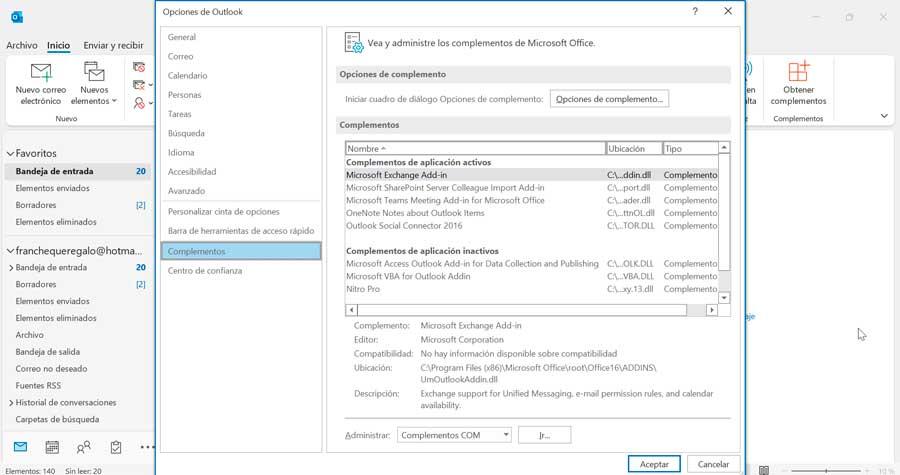
Sobald wir im abgesicherten Modus gestartet haben, werden die COM-Add-Ins deaktiviert. Wenn das Problem also verschwindet, liegt es wahrscheinlich an einigen dieser installierten Erweiterungen. Daher müssen wir sie nacheinander deaktivieren, bis wir den Schuldigen gefunden haben.
RSS-Feeds deaktivieren
RSS-Feeds helfen uns, über die neuesten Änderungen informiert zu bleiben, aber diese Echtzeit-Updates können die Leistung von Outlook beeinträchtigen. Aus diesem Grund ist es praktisch, sie zu deaktivieren, um zu sehen, ob dies der Grund für das Langsamkeitsproblem ist.
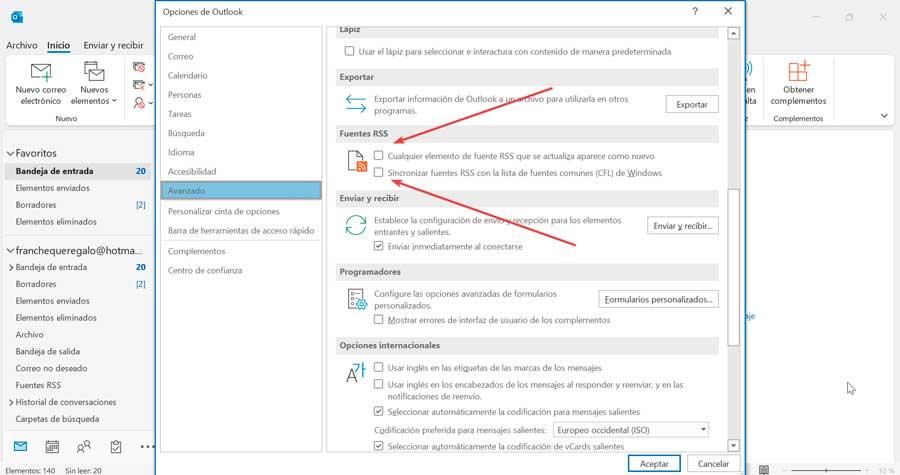
Dies können wir tun, indem wir erneut auf die Registerkarte „Optionen“ und dann auf „Erweitert“ klicken. Hier, im Abschnitt "RSS-Feeds", wir Deaktivieren Sie die Kontrollkästchen „Alle aktualisierten RSS-Feed-Elemente werden als neu angezeigt“ und „RSS-Feeds mit der Windows Common Feeds List (CFL) synchronisieren“. Klicken Sie auf OK, um die Änderungen zu speichern und das Programm neu zu starten, um zu sehen, ob das Problem behoben wurde.
PST- oder OST-Datei verwalten
Wie bereits erwähnt, speichert Outlook Ihre E-Mails in einer einzigen Datei im PST- oder OST-Format, sodass ihre Größe mit der Zeit anwächst, was möglicherweise zu Leistungsproblemen in der Anwendung führt. Darüber hinaus wird diese Datei nicht verkleinert, auch wenn wir E-Mails aus unserem Posteingang löschen. Wenn wir sie also kompakter haben möchten, müssen wir die folgenden Schritte ausführen.
Wir öffnen Outlook und klicken auf die Registerkarte „Datei“ und dann auf „Kontoeinstellungen“. Dies öffnet ein kleines Dropdown-Menü, in dem wir erneut auf „Kontoeinstellungen“ klicken. Klicken Sie im erscheinenden neuen Fenster auf das "Datei" Tab.
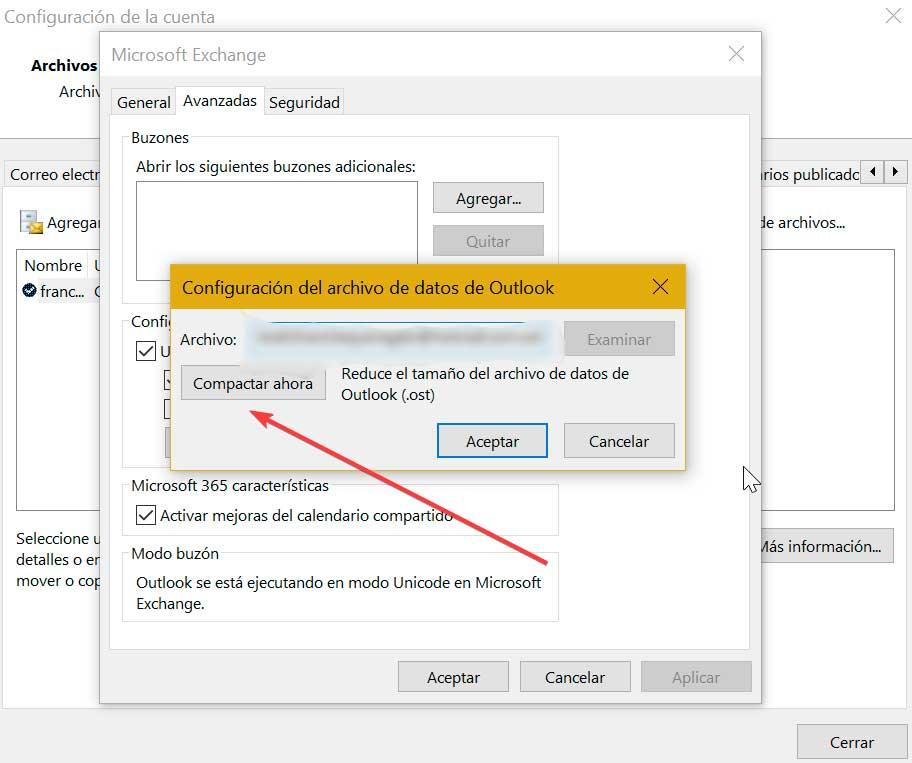
Wir wählen die PST- oder OST-Datei, die wir komprimieren müssen, und klicken auf Einstellungen. Klicken Sie im neuen Fenster auf die Registerkarte Erweitert und klicken Sie auf die Schaltfläche "Outlook-Datendateieinstellungen". Schließlich drücken wir die Schaltfläche „Jetzt komprimieren“ . Die Zeit, die zum Komprimieren der Datei benötigt wird, hängt von ihrer Originalgröße ab.
Verwalten Sie Ihren Posteingang
In unserem Posteingang befinden sich möglicherweise Hunderte von ungelesenen E-Mails, was zu Problemen bei der Verwendung der PST- oder OST-Datei führen kann, in der sie gespeichert sind. Wir können den Posteingang so konfigurieren, dass nur E-Mails ab einem bestimmten Alter heruntergeladen werden, von 3 Tagen bis zu allem, was wir haben. Wenn wir nur die neuesten E-Mails herunterladen und die ältesten weglassen, brauchen wir sie nicht.
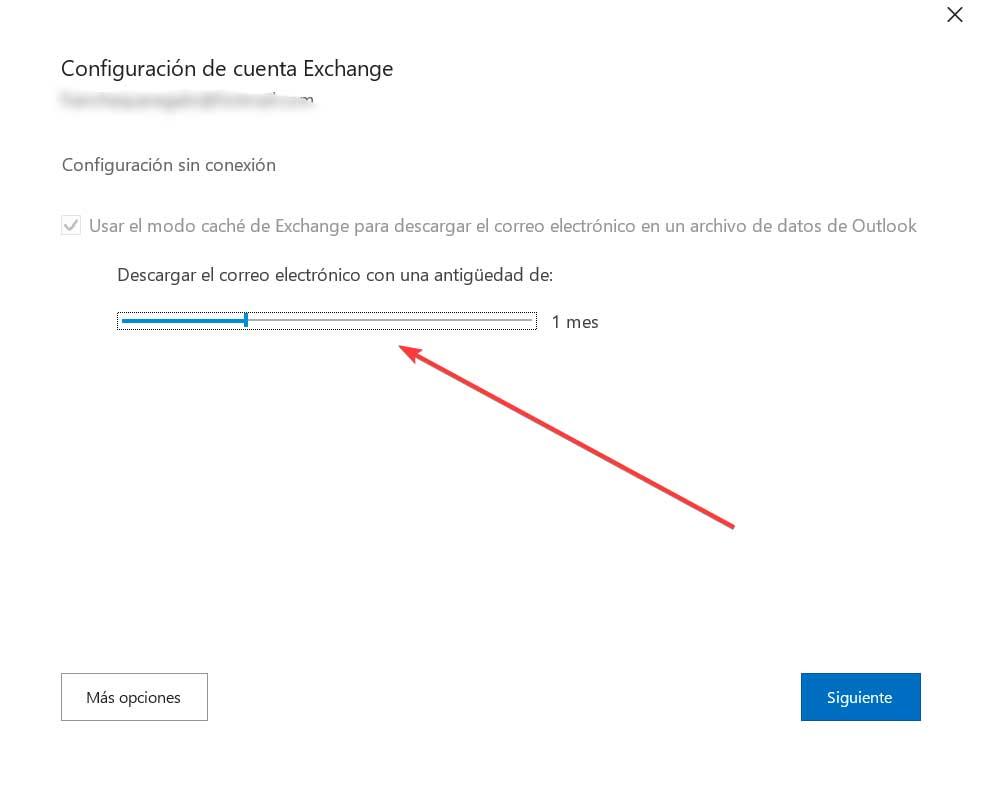
Klicken Sie dazu auf „Datei“, dann auf „Kontoeinstellungen“ und erneut auf „Kontoeinstellungen“. Wir wählen die E-Mail aus und klicken auf das Symbol „Ändern“. Hier sehen wir den Abschnitt „E-Mail ändern mit einem Alter von …“ Wir reduzieren es so weit wie möglich und klicken auf „Weiter“. Im neuen Fenster teilen Sie uns mit, dass das Update durchgeführt wurde und wir klicken auf „Fertig“, um das Fenster zu schließen.
Deaktivieren Sie die Hardwarebeschleunigung
Wenn wir einen Computer mit einem Prozessor mit geringer Leistung und integrierter Grafik verwenden, ist es möglich, dass bei aktivierter Hardwarebeschleunigung der Grafik die Leistung beeinträchtigt und das Programm abstürzt. Daher ist es praktisch, sie zu deaktivieren.
Dazu öffnen wir Outlook und klicken auf die Registerkarte „Datei“. Später klicken wir auf „Optionen“ und „Erweitert“ und deaktivieren das Feld „Hardware-Grafikbeschleunigung deaktivieren“ . Klicken Sie abschließend auf OK, um die Änderungen zu speichern.
Nichts funktioniert? Betrachten Sie diese Alternativen
Falls wir das Problem der Leistung und Langsamkeit von Outlook nicht lösen konnten, sollten wir vielleicht die Möglichkeit in Betracht ziehen, einige Alternativen zu verwenden, die uns einen besseren Service bieten können.
Google Mail
Möglicherweise der beliebteste E-Mail-Client, gilt er als der direkteste Konkurrent von Outlook. Sein Hauptvorteil besteht darin, dass es direkt über den Browser funktioniert, sodass wir von jedem Computer oder Mobilgerät mit Internetverbindung auf unser Konto zugreifen können, ohne eine Anwendung installieren zu müssen. Es zeichnet sich durch seine vollständige Integration mit Google-Anwendungen wie als Kalender und wir können die E-Mails, die den Posteingang erreichen, für eine bessere Organisation filtern. Darüber hinaus können Sie Filter und Labels erstellen sowie Erinnerungen erstellen. Wir können Gmail kostenlos nutzen, nur um Zugriff auf seine Website .
Krallen Post
Die Rede ist von einer kostenlosen Open-Source-Anwendung, die sich durch eine gute Auswahl an Konfigurationsoptionen und zahlreichen Funktionen auszeichnet, die dazu beitragen, eine klare Alternative zu Microsoft Outlook zu werden. Wenn sich dieser Manager durch etwas auszeichnet, dann wegen seiner Sicherheit, so wie er es getan hat GPG, SSL und Anti-Phishing . Darüber hinaus verfügt es über Vorlagen, Klapptermine und eine Symbolleiste, von der aus Sie die Ergebnisse suchen und filtern können. Wir können Lade Claws Mail kostenlos herunter von ihrer Website.
Mail und Kalender
Windows 10 und Windows 11 verfügen über einen eigenen E-Mail-Manager, der sowohl für den privaten als auch für den professionellen Gebrauch geeignet ist. Es hat eine einfache und attraktive Benutzeroberfläche und einen eigenen Kalender, um unsere Agenda zu organisieren. Es bietet Kompatibilität mit Office 365, Exchange, Outlook.com, Gmail und Yahoo, unter anderem und ermöglicht Ihnen das Entwerfen von Nachrichten über Word. Wenn es nicht installiert ist, können wir es kostenlos aus dem Microsoft Store herunterladen.
